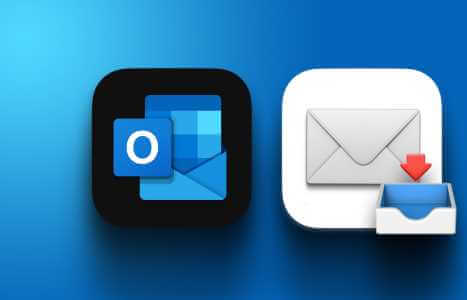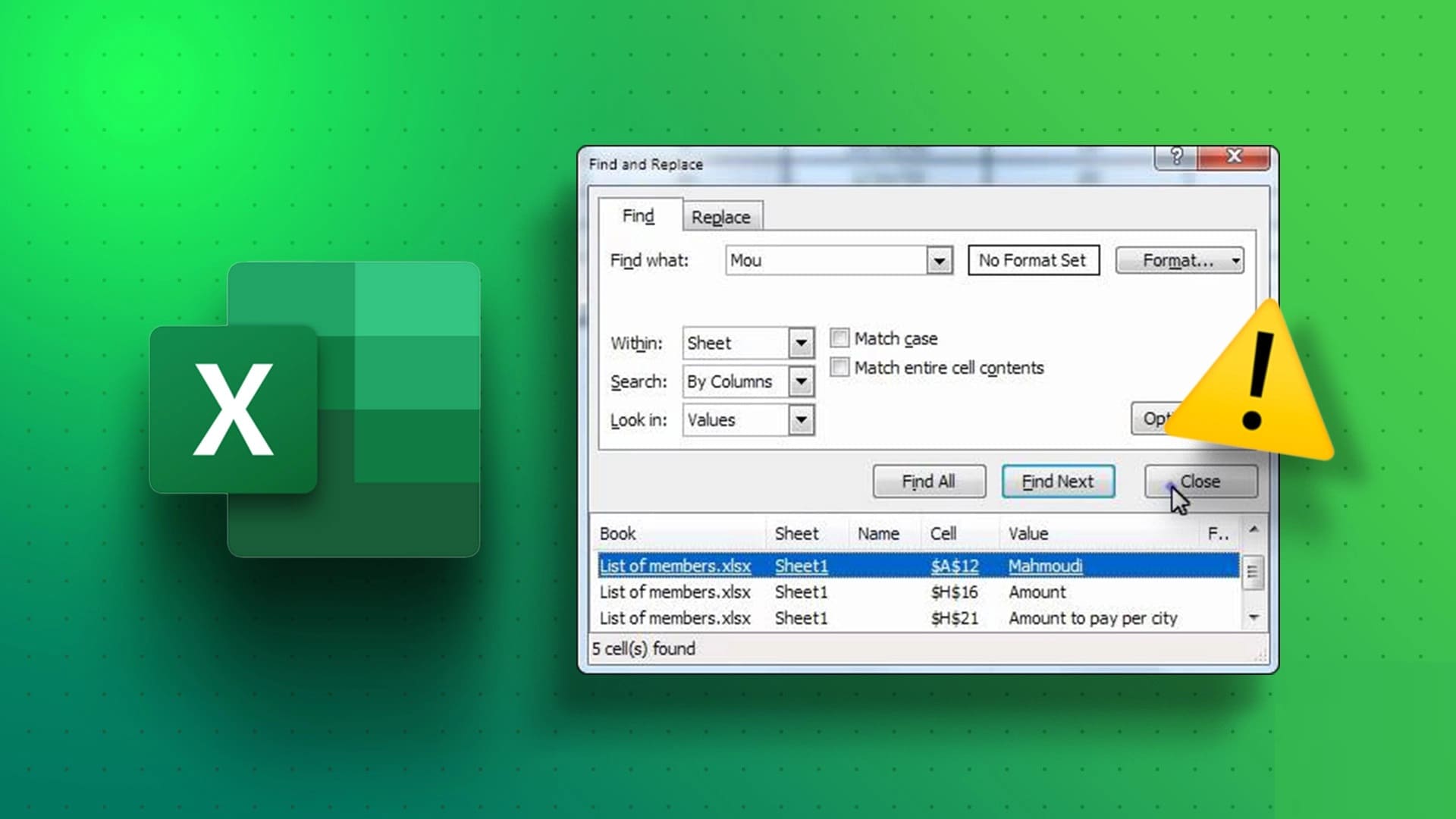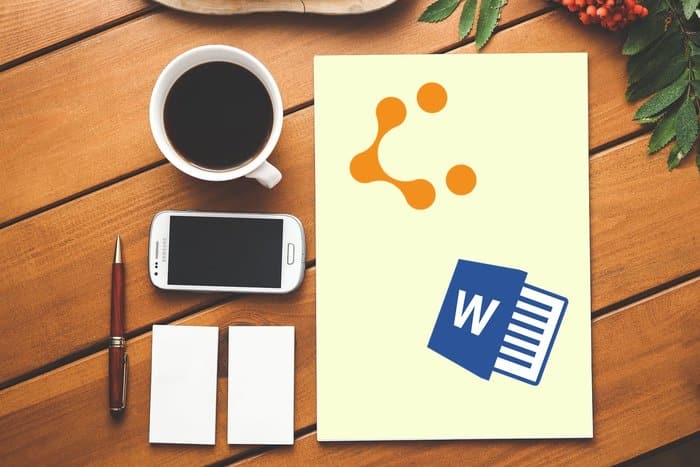Novos aplicativos estão disponíveis em plataformas populares sob a nova estratégia da Microsoft "mobile first, cloud first". Entre eles, o Outlook se destaca quando se trata de lidar com e-mails em movimento. A parte boa é que funciona perfeitamente com outros provedores de e-mail como Yahoo, iCloud e Gmail. E se você está apenas começando, veja como integrar o Gmail ao Outlook na Web e em dispositivos móveis.
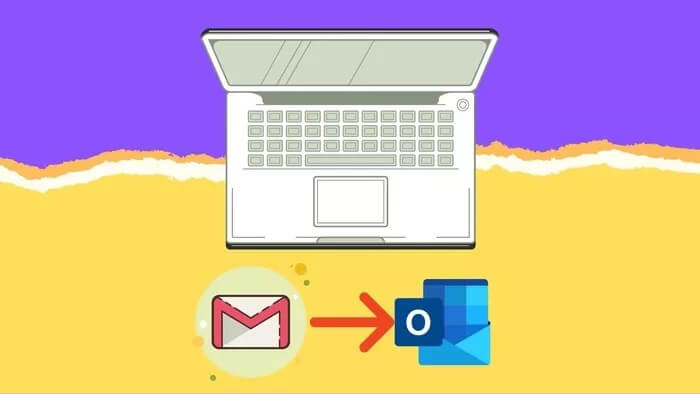
Os aplicativos vêm Outlook para dispositivos móveis E desktop com funcionalidade Focus Inbox fácil de usar. Ele dispensa a caixa de entrada de e-mail e mantém os e-mails não relacionados na outra caixa de entrada. Vamos começar integrando o Gmail ao Outlook na Web.
POR QUE VOCÊ DEVE COMBINAR O GMAIL COM O OUTLOOK
- O Outlook tem excelentes aplicativos nativos em comparação com a solução da web do Gmail no desktop.
- A conveniente caixa de entrada focada também funciona com uma conta do Gmail.
- Você pode alternar facilmente entre duas caixas de entrada de e-mail.
- A capacidade de integrar seu calendário do Gmail ao Outlook também está disponível.
1. Outlook na Web
A Microsoft lançou recentemente a mesma excelente caixa de entrada na web. A boa notícia é que você também pode usá-lo com o Gmail. Veja como.
Passo 1: Visite o Outlook na Web e entre com as credenciais da sua conta.
Passo 2: Você notará um ícone + próximo à sua conta do Outlook, conforme mostrado na captura de tela abaixo.
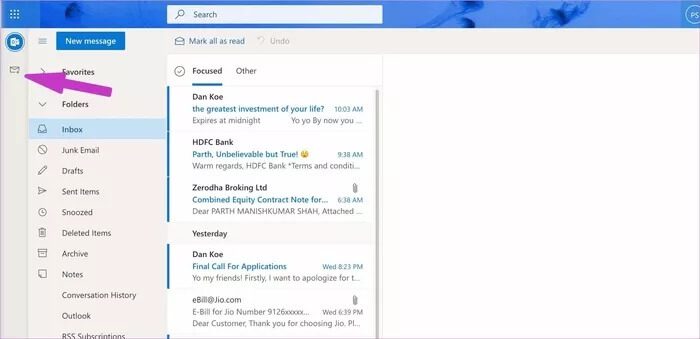
Etapa 3: Clique nele e o Outlook abrirá uma janela para escolher um provedor de e-mail. Clique em Gmail.
Passo 4: Faça login com as credenciais da sua conta.
Passo 5: Após uma conexão bem-sucedida, você verá um ícone do Gmail aparecer abaixo do Outlook na barra lateral esquerda.
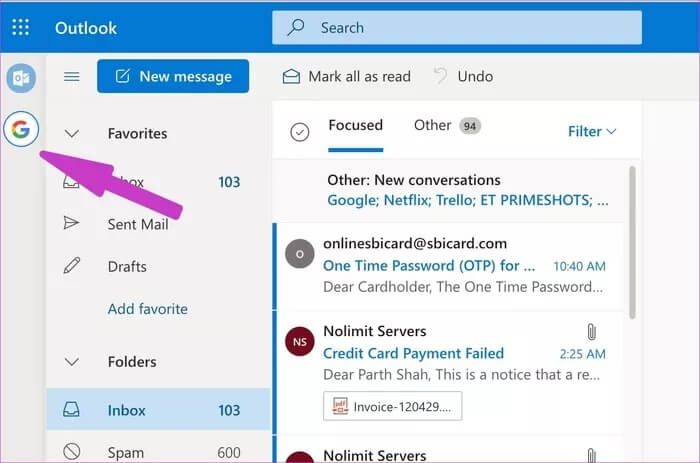
Você pode clicar nele e o Outlook o levará à caixa de entrada do Gmail para verificar os e-mails. O Inbox Focus está aqui para gerenciar seus e-mails.
2. Outlook no Mac
O Outlook recebeu uma boa reformulação no Mac. Espera-se que a Microsoft o substitua por um único aplicativo Outlook no Mac e no Windows, mas ainda não está pronto e, a partir de agora, usaremos o aplicativo Outlook Mac existente para ilustração.
Passo 1: Baixe o aplicativo Microsoft Outlook na Mac App Store.
Passo 2: Entre com sua conta do Outlook e clique em Outlook na barra de menus.
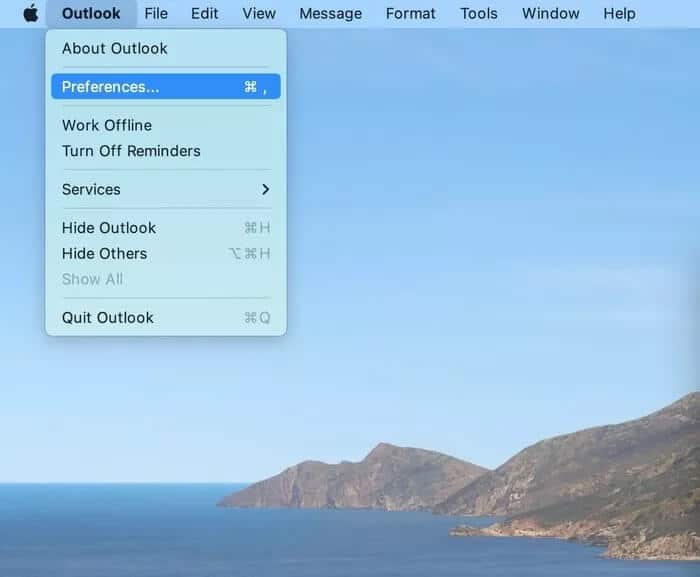
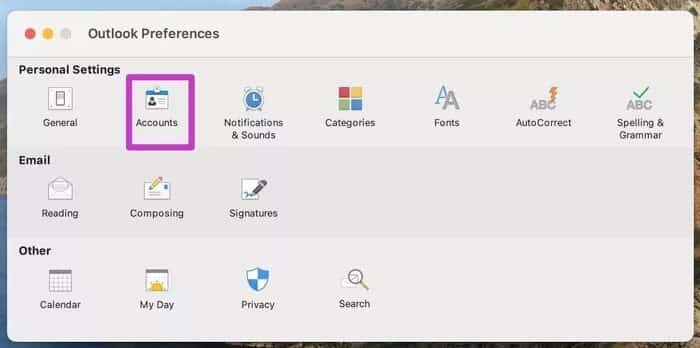
Passo 4: Clique no ícone + na parte inferior e escolha Nova conta.
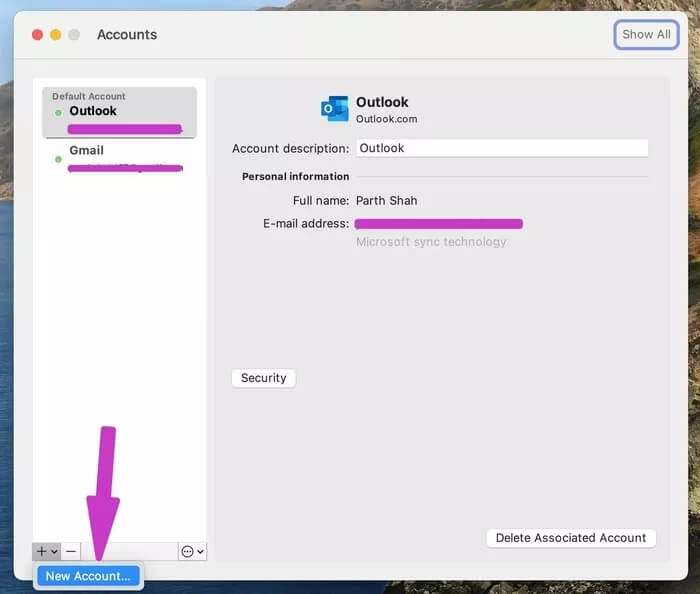
Passo 5: Digite o endereço do seu provedor de e-mail, adicione uma senha e, em alguns minutos, o Outlook sincronizará os e-mails do Gmail e exibirá uma conta separada no aplicativo.
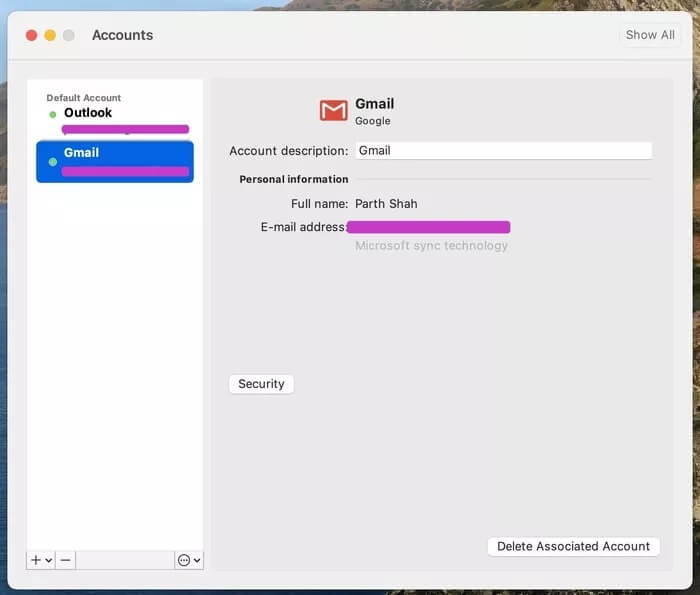
Na mesma lista de contas, você pode renomear Gmail para trabalho, casa ou qualquer outro rótulo. Outra vantagem de usar o Gmail no Outlook é a integração com o OneNote. Você pode enviar e-mails importantes diretamente do Gmail para o OneNote com um único clique.
3. APLICATIVO OUTLOOK PARA WINDOWS
A Microsoft reformulou recentemente todos os seus aplicativos do Office no Windows para manter a sincronização com as alterações de design do Windows 11. Usaremos o aplicativo Outlook redesenhado no Windows para adicionar o Gmail a ele nas capturas de tela abaixo.
Passo 1: Abra o aplicativo Outlook no Windows.
Passo 2: Clique em Arquivo na parte superior.
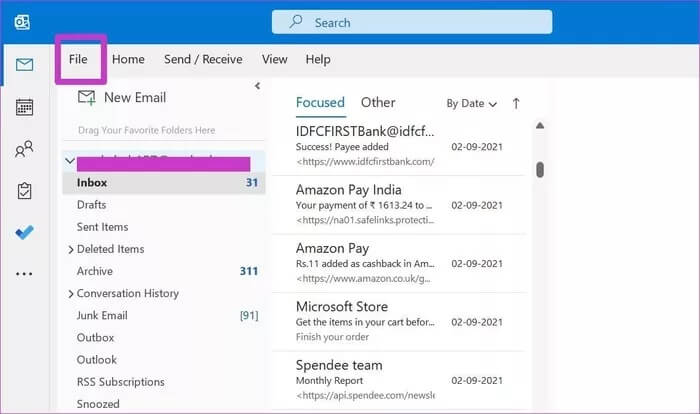
Etapa 3: No menu de informações, selecione Adicionar conta.
Passo 4: Adicione seu ID de e-mail e senha do Gmail da lista abaixo.
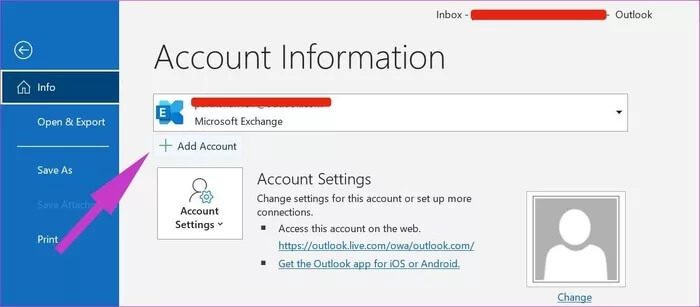
Passo 5: Se você tiver a autenticação de dois fatores ativada para sua Conta do Google, o Gmail poderá solicitar que você a verifique com outro código.
Etapa 6: Verifique você mesmo e logo verá o Outlook importando e-mails da sua conta do Gmail.
Infelizmente, não há como mesclar e-mails do Gmail em sua conta do Outlook. No entanto, o Google oferece uma ferramenta útil paraMesclar todos os e-mails recebidos no Outlook na sua caixa de entrada do Gmail e trate-os como e-mails normais do Gmail. Também é contabilizado no armazenamento do Google Drive.
Tudo o que você pode fazer é ir para a opção Todos os e-mails / Todas as caixas de entrada e visualizar todos os e-mails em um só lugar.
4. APLICATIVOS MÓVEIS OUTLOOK
Muitos membros da equipe GT preferem o aplicativo Outlook para iOS/Android ao invés do aplicativo Gmail. O Google equipou o aplicativo Gmail com o complemento Chat, Rooms e Meet e ainda parece desatualizado em comparação com os concorrentes por aí.
O Outlook oferece um novo visual com várias opções de tema/destaque e excelente funcionalidade de calendário (graças à aquisição do Sunrise Calendar).
Outlook iOS e Android têm uma interface de usuário idêntica. As capturas de tela abaixo são do aplicativo Outlook para iOS.
Passo 1: Abra o Outlook no iPhone.
Passo 2: Pressione o botão Início na parte superior e vá para Configurações.
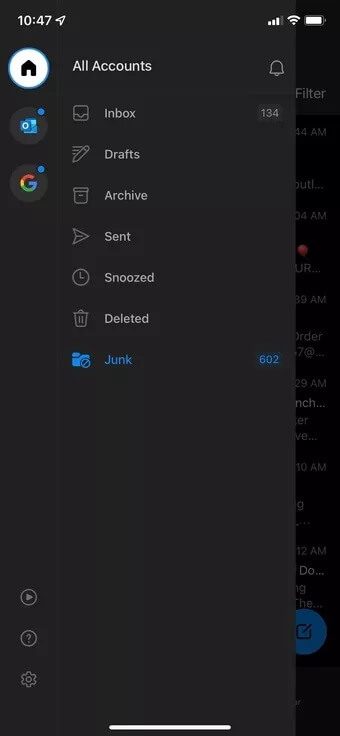
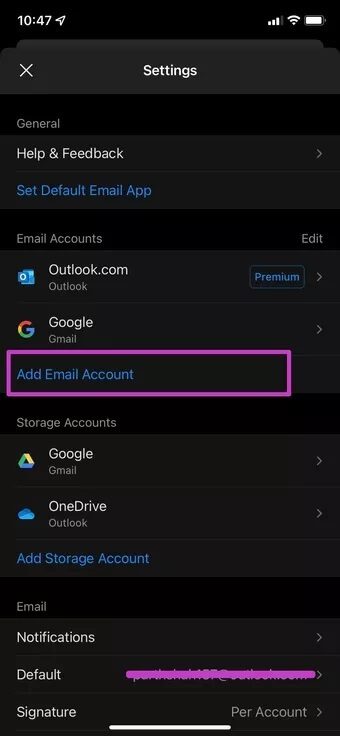
Etapa 3: Selecione Adicionar conta de e-mail e faça login com sua ID/senha do Gmail.
COMECE A USAR O GMAIL EM APLICATIVOS DO OUTLOOK
Se você é alguém que alterna constantemente entre o Gmail e o Outlook, faz sentido integrar o Gmail ao Outlook na Web e no celular para gerenciar seus e-mails como um profissional. O Outlook também oferece suporte ao Google Agenda, então você também está coberto para os eventos do Gmail.